Cómo activar el modo oscuro en Twitter para iPhone y iPad
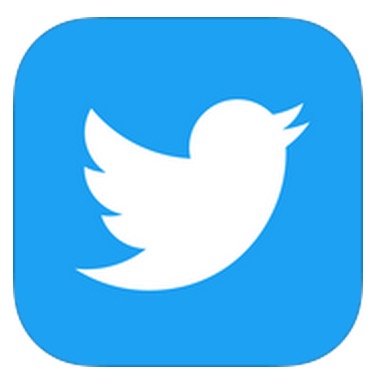
Twitter para iOS ofrece una configuración de «Modo oscuro» que cambia el aspecto de las aplicaciones a un espectro más oscuro de gris, azul y negro, lo que facilita la visualización de noche o con poca luz.
Por supuesto, algunos usuarios pueden preferir el aspecto de la aplicación de Twitter solo en el modo oscuro o en el modo nocturno, porque se ve un poco más elegante en un iPhone o iPad.
Cualquiera sea el motivo, puede activar el modo oscuro en la aplicación de Twitter para iPhone y iPad con bastante facilidad.
Obviamente, necesitará tener Twitter y ser un usuario de Twitter para que esto sea relevante, si no lo es o no tiene la intención de serlo, entonces esto no se aplicará a usted. Pero para aquellos que usan Twitter para seguir las últimas tweets, sigue leyendo.
Cómo habilitar el modo oscuro en Twitter para iOS
- Abra la aplicación de Twitter, toque el botón Inicio, luego toque el avatar de perfil en la esquina superior para que pueda acceder a Configuración
- Toca «Configuración y privacidad».
- Toca «Pantalla y sonido».
- Busque el interruptor «Modo nocturno» y cambie a la posición ON
- Salga de la configuración de Twitter y use la aplicación como de costumbre
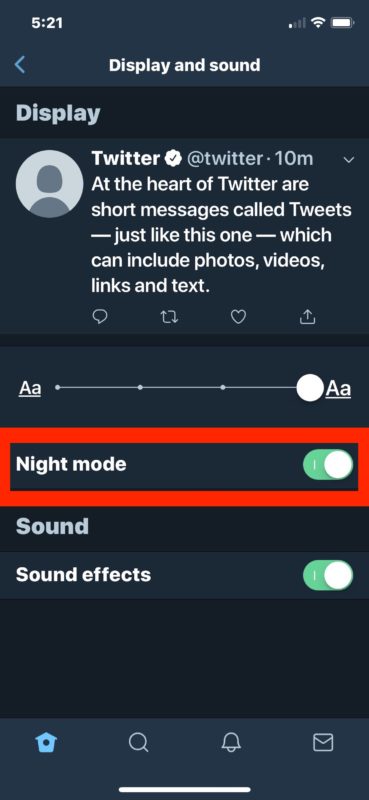
El modo noche se activa inmediatamente y todo el espectro de colores de la aplicación cambia prácticamente de un blanco brillante y gris a gris oscuro, azul y negro. La diferencia visual es notable y ciertamente es más agradable a la vista en situaciones de poca luz.

Cada vez más aplicaciones permiten un «Modo oscuro» o un «Modo nocturno» y en ningún caso Twitter es solo. iBooks para iOS tiene un tema nocturno, el modo Safari Reader en iOS se puede personalizar para que sea un modo oscuro (y Safari Reader para Mac también puede cambiar el aspecto), YouTube tiene un modo oscuro, iOS tiene uno con Smart Invert e incluso Mac El sistema operativo tiene un modo oscuro, aunque solo se aplica a las barras de menú y Dock y no oscurece la interfaz de usuario de la ventana general.
Si te gustan las aplicaciones que se ven más oscuras, todas estas son buenas opciones para explorar y potencialmente habilitadas, además de usar funciones como Night Shift para iOS y Night Shift para Mac OS, que facilitan la visualización por la noche y tienen una iluminación de pantalla limitada. un poco más claro en los ojos.
Entonces, si eres un usuario de Twitter, prueba el modo nocturno, ¡puede que te guste! Y no te olvides de Siga a @osxdaily en Twitter ¡además!
